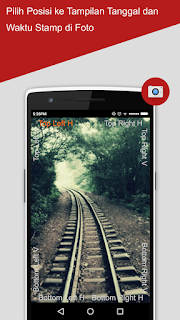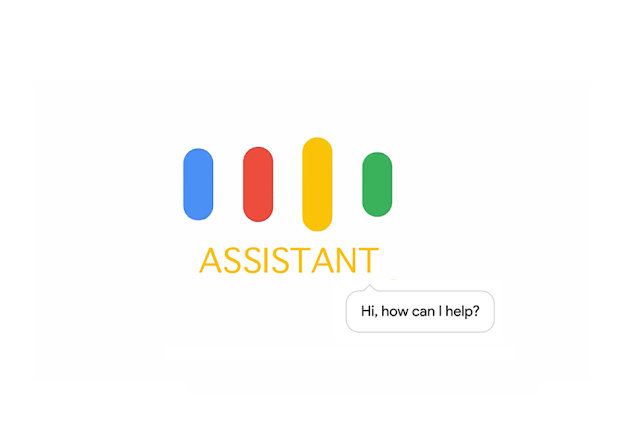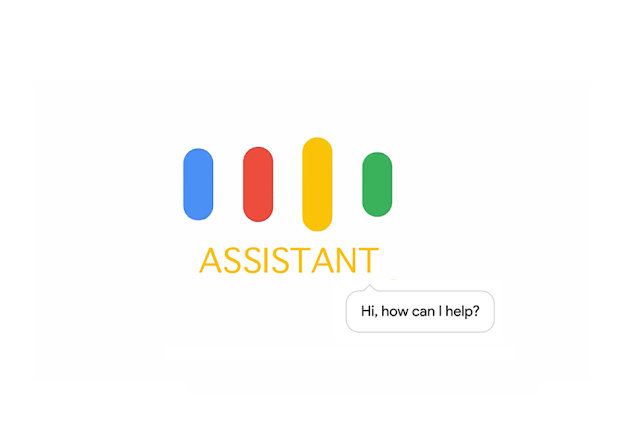
Setelah didahului oleh apple dengan siri dan juga microsoft dengan cortana miliknya, akhirnya Google mempunyai Artificial Intelligence (AI) sendiri yang Google namai dengan Google Assistant, but tunggu dulu, apa sih yang membedakan Google Assistant dengan AI lain? well setelah melihat banyak review di Youtube akhirnya dapat FerBoM simpulkan kalau Google Assistant memang sudah lebih maju dan lebih baik dari para pendahulunya alasannya simple karena Google Assistant bekerja berdasarkan hasil pencarian dari Google yang notabene merupakan searh engine terbaik saat ini, bukan hanya itu banyak hal yang dapat kita lakukan dengan Google Assistant seperti mengingatkan untuk melakukan pekerjaan tertentu, atau meminta menyalakan alarm di jam tertentu, mengirim sms, mencari restoran terdekat, menyanikan lagu, membacakan puisi dan masih banyak lagi.
dari beragam fitur keren di atas sayangnya secara resmi hanya bisa kita nikmati pada smartphone keluaran terbaru dari Google yaitu Google Pixel.
But jangan khawatir pada artikel kali ini FerBoM juga akan memberikan tutorial agar kamu dapat memasang Google Assistant di smartphone kesayangan kamu, but ada syaratnya, apa saja itu? simak berikut :
1. Android Kamu Sudah harus di Root
2. Sudah terpasang TWRP
3. koneksi internet pada Android
4. Versi Andoid Kamu Sudah Marshmallow (6.0)
5. Mengerti Apa Yang akan kamu lakukan, karena ini berhubungan dengan sistem android maka disarankan kamu sudah memiliki pengetahuan dasar soal rooting dan recovery pada android.
Jika sudah lanjut ke tahap pemasangan :
1. setelah semua syarat diatas terpenuhi hal pertama yang harus kamu lakukan adalah menginstal Xposed Installer terbaru, bisa kamu download sdk-nya
disini untuk arm64 dan
disini untuk arm biasa, hasil download berupa zip (jangan diekstrak). dilanjutkan dengan download aplikasi Xposed
disini
2. Simpan Hasil Download tadi di Memori Internal Android kamu.
3. Masuk Ke TWRP lalu Pilih Install selanjutnya instal sdk berupa zip yang tadi kalian download di atas.
4. setelah selesai reboot phone dan instal xposed apk yang sudah di download di atas.
5. Setelah diinstal buka aplikasi Xposed Installer kemudian pilih menu Download
6. Cari dan Pilih Assistant Enabler
7. Geser Ke Tab Versions dan pilih tombol download pada versi yang paling baru, seperti contoh FerBoM mendownload versi 3.1
8. Setelah di download instal assistan enabler dan tunggu prosesnya sampai selesai.
9. Setelah Enabler terinstal kembali ke menu utama Exposed kemudian pilih menu Modules lalu centang pada Assistan Enabler. dilanjutkan dengan mereboot android kamu.
10. Setelah direboot kamu sudah bisa menggunakan Google Assistant dengan cara sentuh dan tahan tombol home sampai muncul tampilan Google Assistant seperti dibawah.
Sampai disni kamu sudah berhasil memasang Google Assistant di android kamu, bagaimana? lumayan rumit? atau mudah? buat kamu yang sudah terbiasa mengotak atik sistem android kamu pasti merasa langkah diatas cukup mudah, but buat kamu yang tidak mengerti sama sekali soal sistem android sebaiknya meminta bantuan kepada teman kamu yang lebih mengerti. hehehe oh iya FYI dengan cara diatas FerBoM berhasil memasang Google Assistant Di Hp Asus Zenfone Max.
Semoga Bermanfaat.